Ajouter les decices pour la seconde camera
- Ajouter un nouveau device Camera AR FreeD Kinetic Device, définir son Camera type en Panasonic AW-UE-150 et indiquer son communication port
- Ajotuer un device PTZ camera , sélectionner Panasonic AW-HExx et entrer son adresse IP
Créer une Render surface pour chaque camera
Depuis le début de ce tutoriel, une seule Render Surface était nécessaire pour le V-Node, cette Render Surface se nommait RS-VN01.
Maintenant, nous avons deux caméras à afficher et nous allons avoir besoin de commuter d’une caméra à l’autre dans le but de faire une réalisation.
Pour ce faire nous allons avoir besoins de plusieurs Render Surfaces.
- Créer une nouvelle Render Surface que vous nommez RS-Camera1, celle ci va recevoir le contenu de la camera1, lui donner les coordonnées x=4000 ; y=0
- Créer une nouvelle Render Surface nommée RS-Camera2 celle ci va recevoir le contenu de la camera2, lui donner les coordonnées x=7000 ; y=0
- Dans la Timeline CAMERAS, sélectionner les 3 layers déjà présents qui affichent la Camera1 : Deltacast, Camera_mask, et la camera 3D XR Studio scene – Camera_AR
- Déplacer le contenu de leurs coordonnées actuelles 0;0 vers les positions x=4000 ; y=0
Ajouter une seconde source deltacast
- Dans la fenêtre Media list, cliquer sur
et ajouter un media Deltacast, le renommer Deltacast2
- Régler ses paramètres selon le type de votre source (HDMI ou SDI)
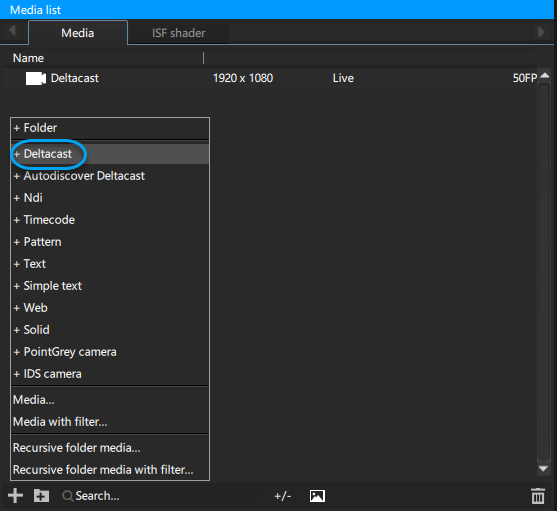
Ajouter une caméra 3D et faire le Find Pose calibration
- Dans la scène 3D XR Studio Scene, ajouter une nouvelle camera nommée Camera2_AR
- Sélectionner le device Camera AR FreeD de la camera 2 et drag & drop la Camera2_AR depuis la 3D Scene vers le champs 3D camera empty field dans la fenêtre Editor
- Cliquer sur Find Pose et après avoir ajouté et ajusté les points de calibration, cliquer sur Find Pose
Ajouter une camera 3D dans la scène 3D : Studio MASK
La camera 2 a également besoin d’avoir un masque.
- Dans la fenêtre 3D Scene ouvrir la scène Studio MASK et ajouter une nouvelle Camera nommée Camera2_MASK
- Dans la fenêtre Device, sélectionner le device Camera2 AR Freed
- Ensuite, glisse et déposer la caméra 3D Camera2_MASK depuis la 3D Scene dans le champs 3D Camera field dans l’Editor
Ajouter les secondes caméras dans la timeline
- Glisser et déposer la Camera2_AR depuis la scène XR Studio scene dans la timeline CAMERAS
- Glisser et déposer la Camera2_AR depuis la scène Studio MASK dans la Timeline CAMERAS et régler son Mask en Grey
- Glisser et déposer le media Deltacast2 dans la Timeline
- Définir la position de ces trois layers en x=7000; y=0
Régler le Distortion mode sur les layers des caméras 3D on et appliquer un effet chromakey sur la source Deltacast
- Sélectionner les deux 3D camera2 dans la Timeline et dans la fenêtre Editor régler le Distortion mode en Kinetic
- Appliquer un effet Chromakey FX au layer Deltacast2 layer et ajuster ses paramètres
Need more help with this?
Don’t hesitate to contact us here.



 et ajouter un media Deltacast, le renommer Deltacast2
et ajouter un media Deltacast, le renommer Deltacast2